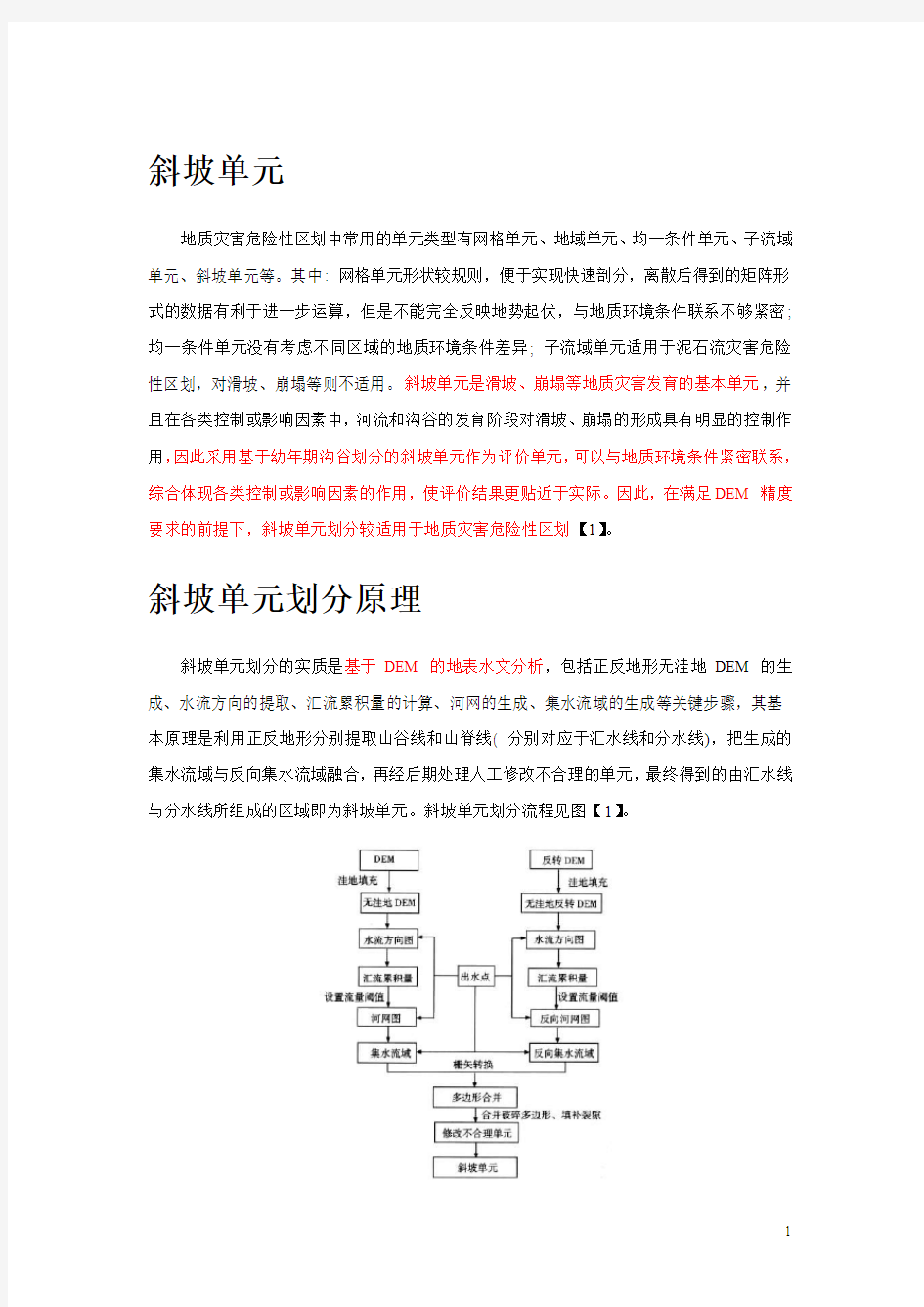

斜坡单元
地质灾害危险性区划中常用的单元类型有网格单元、地域单元、均一条件单元、子流域单元、斜坡单元等。其中: 网格单元形状较规则,便于实现快速剖分,离散后得到的矩阵形式的数据有利于进一步运算,但是不能完全反映地势起伏,与地质环境条件联系不够紧密; 均一条件单元没有考虑不同区域的地质环境条件差异; 子流域单元适用于泥石流灾害危险性区划,对滑坡、崩塌等则不适用。斜坡单元是滑坡、崩塌等地质灾害发育的基本单元,并且在各类控制或影响因素中,河流和沟谷的发育阶段对滑坡、崩塌的形成具有明显的控制作用,因此采用基于幼年期沟谷划分的斜坡单元作为评价单元,可以与地质环境条件紧密联系,综合体现各类控制或影响因素的作用,使评价结果更贴近于实际。因此,在满足DEM 精度要求的前提下,斜坡单元划分较适用于地质灾害危险性区划【1】。
斜坡单元划分原理
斜坡单元划分的实质是基于DEM 的地表水文分析,包括正反地形无洼地DEM 的生成、水流方向的提取、汇流累积量的计算、河网的生成、集水流域的生成等关键步骤,其基本原理是利用正反地形分别提取山谷线和山脊线( 分别对应于汇水线和分水线),把生成的集水流域与反向集水流域融合,再经后期处理人工修改不合理的单元,最终得到的由汇水线与分水线所组成的区域即为斜坡单元。斜坡单元划分流程见图【1】。
ArcGIS划分斜坡单元操作步骤
1、生成无洼地DEM
——原理:DEM 是一种比较光滑的地形表面模型,由于DEM 误差以及一些真实地形的存在,使DEM表面存在一些凹陷的区域,在进行水流方向计算时往往会导致不合理的甚至错误的水流方向,因此计算前应先对原始DEM数据进行洼地填充,得到无洼地的DEM。基本过程是: 首先,利用水流方向数据计算出DEM 数据中的洼地区域和洼地深度;其次,依据洼地深度并参考真实地形,确定填充阈值对洼地进行填充; 再次,一次洼地填充完毕后又会产生新的洼地,因此需要重复上述过程,反复填充【1】。
——操作:填洼
选择空间分析工具/水文分析/填挖
输入DEM,输出填挖后的DEM
注:如果要保证结果尽量精确的话,请参照【2】“11.1 无洼地DEM生成”进行操作。
2、水流方向提取
——原理:对于每个格网,水流方向是指水流离开此格网时的指向。在ArcGIS 中,水流的流向是通过计算中心格网与邻域格网的最大距离权落差来确定的,因此可通过无洼地DEM 直接提取水流方向【1】。
——操作:提取水流方向
选择空间分析工具/水文分析/流向
输入填洼后的DEM,输出流向
流向图
3、流量提取
——原理:在DEM 的每个网格节点处赋予不同深度的水位,按照水流从高处流往低处的自然规律,根据区域地形和水流方向计算每个节点处流过的水量,从而得到该区域的汇流累积量【1】。
——操作:
选择空间分析工具/水文分析/流量
输入流向栅格,输出流量栅格(注:输出数据类型要选择“INTEGER”,否则后面的河网无法生成)。
流量栅格图
4、河网生成
——原理:河网是基于汇流累积量数据生成的。根据试验结果和地形等资料辅助检验,设定汇流累积量的阈值,其中不同级别的沟谷对应于不同的阈值,级别相同而所处区域不同的沟谷阈值也不相同,将大于阈值的栅格属性赋值为1,小于或等于阈值的栅格属性设置为无数据( 空值) ,即可获得河网的栅格文件,再通过栅矢转换生成河网图。阈值设置越小绘制的河网越精细,因此可根据不同的精度要求来设置阈值【1】。
——操作:
选择空间分析工具/条件分析/设为空函数
输入流量栅格;
表达式为“value<阈值”(注:阈值是一个经验值,可以在流量栅格像素范围内<见下图>选择多个不同的阈值,如1000、5000、10000等,生成河网后与实际比较,河网越接近实地的阈值肯定越合适。经验之谈:最好有一张配准的分辨率比较高的遥感地图,如spot5,这样可以直接将生成的河网叠加到遥感图上,逐片比较一下河网与遥感图上的冲沟和河流是否重叠的比较好);
输入条件为false时所取的栅格数据或常量:如果要保留value>5000以上像元的原值的话,就输入流量栅格;如果要让value>5000的所有像元都取值1,请输入“1”。注:输入1时是带双引号的1,即“1”,不能直接单独输入1,否则报错。
输出河网栅格。
上述设为空函数界面输入的参数含义为:
所有流量值小于5000的栅格都设为空,其余流量大于等于5000的则设为值“1”。(实际含义就是大于等于5000的栅格在实际地貌中可能对应冲沟或者河流;当然可以进一步给河网分级,实际依据的也是每个栅格单元的不同流量数据)。
河网栅格
河网栅格和遥感地图叠加后确定河网划分是否合理,借此调节流量阈值的设定。
5、生成河流连接(Stream Link)
——原理:Stream link是记录着河网中的一些节点之间的连接信息,主要记录着河网的结构信息。如下图所示,Stream link的每条弧段连接着两个作为出水点或汇合点的结点,或者连接着作为出水点的结点和河网起始点。因此通过Stream link的计算,即得到每一个河网弧段的起始点和终止点。同样,也可以得到该汇水区域的出水点。这些出水点具有很重要的水文作用,对于水量、水土流失等研究具有重要意义。而且,这些出水口点的确定,也为进一步的流域分割准备了数据【2】。
——操作:
选择空间分析工具/水文分析/河流连接
输入河流栅格;输入流向栅格;输出河流连接栅格
河流连接栅格图
6、集水流域生成(Watershed)
——原理:对于低级的集水区的生成,可以使用hydrology工具集中的watershed工具生成。其思想如下:先确定一个出水点,也就是该集水区的最低点,然后结合水流方向数据,分析搜索出该出水点上游所有流过该出水口的栅格,直到所有的该集水区的栅格都确定了位置,也就是搜索到流域的边界,分水岭的位置【2】。
——操作:
选择空间分析工具/水文分析/分水岭
输入流向栅格,输入要素倾泻点数据(实际就是上一步生成的河流连接栅格);选择倾泻点字段为“V ALUE”;输出集水流域栅格
集水流域栅格图
7、集水流域面矢量生成
——原理:栅矢转换功能获得集水流域的矢量文件,以便于和反向集水流域合并生成最后的斜坡单元。
——操作:
选择转换工具/由栅格转出/栅格转面
输入集水流域栅格;选择字段“V ALUE”;输出集水流域面文件。
8、反转DEM
——原理:通过对正DEM以上步骤的水文分析,实际是提取了山脊线;通过反转DEM,再经过以上相同步骤提取集水流域,实际就是提取了山谷线;将两次分析生成的山脊线和山谷线合并,就生成了我们需要的斜坡单元。反转DEM就是高的变低的,低的变高的,将DEM 反过来。
——操作:
选择空间分析工具/地图代数/栅格计算器
用正DEM的最高高程(通过正DEM的高程分布范围可知,见下图)减去DEM。
输出反转DEM。
反转后的DEM
ARCGIS空间分析基本操作 一、实验目的 1. 了解基于矢量数据和栅格数据基本空间分析的原理和操作。 2. 掌握矢量数据与栅格数据间的相互转换、栅格重分类(Raster Reclassify)、栅格计算-查询符合条件的栅格(Raster Calculator)、面积制表(Tabulate Area)、分区统计(Zonal Statistic)、缓冲区分析(Buffer) 、采样数据的空间内插(Interpolate)、栅格单元统计(Cell Statistic)、邻域统计(Neighborhood)等空间分析基本操作和用途。 3. 为选择合适的空间分析工具求解复杂的实际问题打下基础。 二、实验准备 预备知识: 空间数据及其表达 空间数据(也称地理数据)是地理信息系统的一个主要组成部分。空间数据是指以地球表面空间位置为参照的自然、社会和人文经济景观数据,可以是图形、图像、文字、表格和数字等。它是GIS所表达的现实世界经过模型抽象后的内容,一般通过扫描仪、键盘、光盘或其它通讯系统输入GIS。 在某一尺度下,可以用点、线、面、体来表示各类地理空间要素。 有两种基本方法来表示空间数据:一是栅格表达; 一是矢量表达。两种数据格式间可以进行转换。 空间分析 空间分析是基于地理对象的位置和形态的空间数据的分析技术,其目的在于提取空间信息或者从现有的数据派生出新的数据,是将空间数据转变为信息的过程。 空间分析是地理信息系统的主要特征。空间分析能力(特别是对空间隐含信息的提取和传输能力)是地理信息系统区别与一般信息系统的主要方面,也是评价一个地理信息系统的主要指标。 空间分析赖以进行的基础是地理空间数据库。 空间分析运用的手段包括各种几何的逻辑运算、数理统计分析,代数运算等数学手段。 空间分析可以基于矢量数据或栅格数据进行,具体是情况要根据实际需要确定。 空间分析步骤 根据要进行的空间分析类型的不同,空间分析的步骤会有所不同。通常,所有的空间分析都涉及以下的基本步骤,具体在某个分析中,可以作相应的变化。 空间分析的基本步骤: a)确定问题并建立分析的目标和要满足的条件 b)针对空间问题选择合适的分析工具 c)准备空间操作中要用到的数据。
利用ArcGIS水文分析工具提取河网水系的方法 DEM包含有多种信息,ArcToolBox提供了利用DEM提取河网的方法,但是操作比较烦琐(帮助可参看Hydrologic analysis sample applications),今天结合我自己的使用将心得写出来与大家分享。提取河网首先要有栅格DEM,可以利用等高线数据转换获得。在此基础上,要经过洼地填平、水流方向计算、水流积聚计算和河网矢量转化这几个大步骤。 1.洼地填平 DEM洼地(水流积聚地)有真是洼地和数据精度不够高所造成的洼地。洼地填平的主要作用是避免DEM的精度不够高所产生的(假的)水流积聚地。洼地填平使用ArctoolBox->Spatial Analysis Tools->Hydrology -> Fill工具。 2.水流方向计算 水流方向计算就可以使用上一步所生成的DEM为源数据了(如果使用未经洼地填平处理的数据,可能会造成精度下降)。这里主要使用ArctoolBox->Spatial Analysis Tools->Flow Direction 工具。输入的DEM 采用第一步的Fill1_exam1
3.水流积聚计算 这里主要使用ArctoolBox->Spatial Analysis Tools->Flow Accumulation 工具流向。栅格数据就是第二步所获得的数据(FlowDir_fill1)。可以看到,生成的水流积聚栅格已经可以看到所产生的河网了。现在所需要做的就是把这些河网栅格提取出来。可以把产生的河网的支流的象素值作为阀值来提取河网栅格。 4.提取河网栅格 使用spatial analyst中的栅格计算器,将所有大于河网栅格阀值的象素全部提取出来。至于这个阀值是多少因具体情况而定。通常是要大于积聚计算后得到栅格的最低河流象素值。这里采用的是500这个值。最后生成只有0、1值的栅格数据。其中1表示是河网,0是非河网。 5.生成河网矢量 这里主要使用ArctoolBox->Spatial Analysis Tools->Stream to Feature工具.Input Stream raster 为第四步只有0、1值的河网栅格。流向栅格使用第二步所生成的栅格数据。 6.矢量河网处理 由于Stream to Feature工具.将所有栅格象素均转为矢量线段。所以要进行处理,方法是利用属性查询的方法把所有GRID_CODE为1的全部选择出来。
ArcGIS实验操作(四) 缓冲分析与叠加分析 数据: 在…/data/Ex4中,包括landuse、soils和sewers等3个shapefile图层 任务要求:利用缓冲区分析和叠加分析工具选择出最佳的位址,并求算面积和周长。 选择标准是: 所在位置必须在sewer lines(下水道、管道线)300米以内 土地利用类型是灌木丛(LUCODE=300 in landuse.shp) 适宜土地利用类型(SUIT≥2 in soils.shp) 操作步骤: 1.打开ArcMap,添加landuse、soils和sewers等3个shapefile图层 以上3个图层的量算单位是meters 2.加载缓冲区工具:选择Tools菜单下的Customize命令,进入Command标签;在Command 对话框中的Tools,然后在右边的Commads框中选择Buffer Wizard,将其拖放到工具栏上的空处,出现缓冲区分析图标。
3.对sewer图层进行缓冲区分析。 点击: 输入300:
缓冲输出类型选择Dissolve barriers between(Yes),并选择选择文件存储路径,图层重命名为sewerbuf: ArcMap窗口显示如下,可打开属性表查看sewerbuf的属性:
打开ArcToolbox,选择如下,并双击: 在输入要素中添加sewberbuf、landuse、soils三个图层,输出要素图层命名为final.shp,并 点击OK:
5.利用Query Builder对话框,键入命令,进行Extract分析,以提取出最佳位址。打开ArcToolbox,选择如下,并双击:
论文题目ArcGIS环境下基于DEM的水文特征提取研究姓名 所在学院 专业班级 学号109042010006 指导老师 二○一三年一月四日
数字高程模型10GIS姜婷109042010006 ArcGIS环境下基于DEM的水文特征提取研究 ——以闽江流域建溪水系为例 姜婷 (福建师范大学地理科学学院,福建省福州市350108) 摘要:选择闽江流域建溪水系为研究对象,以数字高程模型DEM(Digit Elevation Models)为基础,利用ArcGIS软件的水文分析工具从DEM数据中提取研究区域的流域水文特征的详细过程。主要包括:DEM的生成和预处理、水流方向的确定、水流累积量提取、河网的提取和子流域的划分。结果表明,利用该方法提取的河网与利用手工方法提取的河网基本一致,从而证明该方法具有较高的精度。 关键词:数字高程模型;水文特征;ArcGIS;提取;建溪水系 21世纪以来水资源危机日益突出,水文模型已经成为目前国内外水文学研究的热门课题。随着“3S”技术的发展,为水文科学注入了新的血液。目前水文模拟技术趋向于将水文模型同GIS 与RS集成,以便充分利用GIS在数据管理、空间分析及可视性方面的功能。数字高程模型DEM (Digital ElevationModel)是用一组有序数值阵列形式表示地面点的平面坐标(x,y)和高程z的一种实体地面模型。它包含了大量的地理信息,是构成GIS的基础数据,其用途十分广泛,利用DEM可以提取流域的许多重要水文特征参数,如坡度、坡向、水沙运移方向、汇流网络、流域界线等。目前,利用DEM进行流域分析的工具很多,ArcGIS的水文分析模块(Hydro logymodel)是美国环境系统研究所公司(ESRI)为ArcGIS推出的一个水文分析模块,主要用于地形和河流网系的提取和分析,实现地形模型可视化,其强大的流域特征分析功能可以满足各种流域DEM处理的需要。 1流域概况 建溪是闽江上游三大溪中最大的溪流,是一个树枝状水系。水系源头在武夷山脉和仙霞岭余脉,南平以上流域面积16396平方公里,占闽江流域的27%。河系贯通崇安、建阳、浦城、松溪、政和、建瓯、南平七个县市。河流总长635.6公里,流域内有大小溪流120多条。流域内气候温和湿润,处于高雨区,年平均降雨量1800~2200毫米。建溪的年均流量每秒521立方米,年径流量164亿立方米,约占闽江总流量的1/3。流域内山区海拔差异明显,因而该水系具有河流比降大、源短流急、易发洪水等特点。本文基于该流域的数字高程提取流域水文信息为不同尺度的水文模型提供参数,并可满足各种水文模拟的应用需求。 2基于DEM的流域水文信息提取 流域水文信息是进行水文模拟的必要信息,提取流域信息也是构建现代化水文模型、进行水文模拟以及其他相关研究的前提。作为研究水文模型和水文状态变量空间分布的基础数据,DEM 的一个重要用途就是提取地貌指数。本文采用ArcGIS中的水文分析模块进行流域水文信息的提取。流域水文特征提取的主要过程包括:DEM 的生成和预处理、水流方向的确定、汇流累积量的计算、河网的提取和子流域的划分。 2.1DEM数据的来源和预处理 本文的栅格DEM数据采用国际科学数据服务平台(https://www.doczj.com/doc/2e17894569.html,/index.jsp)提供的SRTM90米空间分辨率基础高程的数据。根据闽江流域建溪水系的经纬度坐标,确定出该数据的列号为60行号为7。 首先利用ArcGIS软件切出建溪流域所在区域的DEM,其中包括崇安、建阳、浦城、松溪、政和、建瓯、南平七个县市,从而生成本实验所需的DEM数据,见图1。
实习六空间分析 实习目的 ●学习ArcMap简单的空间分析功能—缓冲区分析和叠加分析。 ●利用ArcToolbox中的Model(建模)工具,学习在已有的空间 分析功能基础上,组合、定制新的空间分析功能。 实习内容 ●利用缓冲区分析和叠加分析的手段,计算某道路两侧各500米范 围内在各区的面积各为多少? ●学习使用ArcToolbox中的Model Builder功能进行复杂的数据 处理 实习步骤 综合内容
数据: a.道路图层road.shp b.杭州行政区图层hz.shp 内容一:利用缓冲区分析和叠加分析的手段,计算某道路两侧各500米范围内在各区的面积各为多少? 1.打开road图层,将地图单位设置为meter 在左侧窗口中,右键点击【】->【Properties…】,弹出对话框【Data Frame Properties】,选择【General】属性页,在该页中设置Map Unite。
2.为road建立缓冲区 a.在ArcMap中将Buffer Wizard工具加到工具栏中。方法如下:【Tools】->【Customize…】->【Commands】找到【Tools】下的【Buffer Wizard】,将它拖放到工具栏上。
b.单击工具栏上的,将弹出Buffer Wizard对话框。 c.在Buffer Wizard对话框中的第一步中选择road线图层。然后单击“下一步。 d.设定缓冲距离为500,同时设定缓冲距离的单位是Meters,单击“下一步”。
e.在出现的对话框中,输出文件名取默认的Buffer_of_road.shp即可。 f.点击【完成】,ArcMap会将缓冲区图层建立并在ArcMap中显示出来。 3.对buffer_of_road和hz做叠加分析 具体操作如下: a.ArcToolbox中选择【Analysis Tools】->【Overlay】->【Intersect】,弹出 Intersect对话框。
地理信息系统
实验5、空间缓冲区分析 一、实验目的 缓冲区分析是用来确定不同地理要素的空间邻近性和邻近程度的一类重要的空间操作,通过本次实习,我们应达到以下目的: 1. 加深对缓冲区分析基本原理、方法的认识; 2. 熟练掌握距离制图创建缓冲区技术方法。 3. 掌握利用缓冲区分析方法解决地学空间分析问题的能力。 二、实验准备 数据准备:图层文件point.shp,lline.shp,polygon.shp 三、实验内容及步骤 1. 距离制图-创建缓冲区 1.1 点要素图层的缓冲区分析 步骤:(1)打开在ArcMap ---加载图层:StudyArea ,point---打开Arctoolbox, ----Spatial Analyst Tools-Distance---Euclidean distance,按下图所示设置各参数。 图1 Euclidean distance设置参数图2 环境设置图 注:设置环境参数时”Processing Extent”输入范围,使其与StudyArea 相同(
(2)显示并激活由point.shp 产生的新栅格主题,eucdist_poin 图3 产生新的栅格文件 注:在进行分析时,若选中了point图层中的某一个或几个要素,则缓冲区分析只对该要素进行;否则,对整个图层的所有要素进行。 1.2 线要素图层的缓冲区分析 步骤:(1)加载line图层,点击常用工具栏中的将地图适当缩小。 图4 加载line图层
方法:打开Arctoolbox,----Spatial Analyst Tools-Distance---Euclidean distance---Processing Extent--选择“Same As Display” 图5 环境设置参数 图6 建立成的缓冲区 注:线的缓冲区分析与点的缓冲区分析有何不同。 对点的缓冲区建立是直接以其为圆心,以要求的缓冲区距离大小为半径绘圆,所包容的区域即为所要求区域比较简单;而线建立缓冲区比较复杂,线状缓冲区的建立是以线状要素的边线为参考线,来做其平行线,并考虑其端点处建立的原则,即可建立缓冲区
实例2操作步骤 软件环境:ArcGIS 9.3 DeskTop 操作步骤: 1、格式转换: 启动MapInfo使用“工具”菜单下的“通用转换器”,将已知的admin.TAB、landuse.TAB和river.TAB数据转换成.shp矢量数据格式。 2、加载shp数据: 在ArcMap中加载数据admin.shp、landuse.shp和river.shp三个文件。 3、计算各村耕地面积: (1)在admin.shp的属性表中添加“耕地面积”字段,在耕地图landuse.shp 的属性表中添加Area字段,使用Calculate Geometry工具来更新Area字段的列内容:
(2)先用图标选择admin.shp数据中的一个行政村,再用菜单Selection→ Selection By Location,在Selection By Location设置需要提取的要素图层为landuse_region,被提取要素所在的图层设置为:admin_region。
(3)打开landuse_region的属性表,然后点击“selected”按钮来将上一步中选择的行政村所对应的耕地信息提取出来,对Area字段使用“statistics”统计工具统计出该村所对应的耕地面积;将统计出的“sum”数据复制粘贴到admin.shp属性表中该村的“耕地面积”中去,即可得到该村的耕地面积,其它 存的耕地面积计算过程是一样的,以尾林村为例如图所示:
(4)在admin图层中以各村的“耕地面积”为值域利用Symbology进行渲染,并在Lables功能设置中显示各村村名,这样就生成了各村耕地面积图,如下图所示。
ArcGIS Hydrology水文分析功能介绍(1)-基本原理 1.基本原理 DEM是数字高程模型的英文简称(Digital Elevation Mode),是流域地形、地物识别的重要原始资料。自20世纪60年代以来,在利用数字高程模型DEM提取流域水文特征,模拟地表水文过程方面,国内外都开展了大量的研究。 1.1基于DEM进行流域分析的原理 从DEM提取流域特征,一个良好的流域结构模式是确定算法的前提和关键。1967年ShreveL¨描述的流域结构模式一直被后来的水文学者所引用.并设计了一些成熟的算法。 Shreve使用一个具有一个根的树状图来描述流域结构(如图 1 流域结构模式图所示)。在这个结构中,主要包括两个部分,一部分是结点集,一部分是界线集。沟谷结合点和沟谷源点共同组成一个沟谷结点集。所有的沟谷段组成沟谷段集,形成一个沟谷网络;所有的分水线段组成分水线段集,形成一个分水线网络;沟谷段集和分水线段集共同组成界线集。 沟谷网络中的每一段沟谷都有一个汇流区域,这些区域由流域分水线集来控制。外部沟谷段有一个外部汇流区.而内部沟谷段有两个内部汇水区,分布在内部沟谷段的两侧。整个流域被分割成一个个子流域.每个子流域好象是树状图上的一片“叶子”。 Shreve的树状图流域结构模型是简单明确的.虽然沟谷网络的结点模型和线模型与在栅格DEM中用于表示沟谷结点和沟谷线的栅格点和栅格链之间存在着拓扑不一致性。但它给出了沟谷网络、分水线网络和子汇流区的定义,明确表达了它们之间的相关关系,成为设计流域特征提取技术的基础。
1.2 常用算法 流向判定建立在3×3 的DEM 栅格网的基础上,其方法有单流向法和多流向法之分,但单流向法因其确定简单、应用方便而应用广泛。 1.2.1 单流向法 单流向法假定一个栅格中的水流只从一个方向流出栅格,然后根据栅格高程判断水流方向。目前应用的单流向法是D8法。此外,还有Rho8 方法、DEMON 法、Lea 法和D∞ 法等。最常用的是D8 法:假设单个栅格中的水流只能流入与之相邻的8 个栅格中。它用最陡坡度法来确定水流的方向,即在3×3 的DEM 栅格上,计算中心栅格与各相邻栅格间的距离权落差(即栅格中心点落差除以栅格中心点之间的距离),取距离权落差最大的栅格为中心栅格的流出栅格。 所谓最陡坡度法的原理是假设地表不透水,降雨均匀.那么流域单元上的水流总是流向最低的地方“窗口滑动指以计算单元为中心,组合其相邻的若干个单元形成一个窗口”,以“窗口”为计算基本元素,推及整个DEM,求取最终结果。目前应用最广泛的是基于流向分析和汇流分析的流域特征提取技术。Jenson and Domingue (1988)设计了应用该技术的典型算法,该算法包括3个过程:流向分析,汇流分析和流域特征提取。 1) 流向分析:以数值表示每个单元的流向。数字变化范围是1~255。其中1:东;2:东南;4南;8:西南;16:西;32:西北;64:北;128:东北。除上述数值之外的其它值代表流向不确定,这是由DEM中洼地”和“平地”现象所造成的。所谓“洼地”即某个单元的高程值小于任何其所有相邻单元的高程。这种现象是由于当河谷的宽度小于单元的宽度时,由于单元的高程值是其所覆盖地区的平均高程,较低的河谷高度拉低了该单元的高程。这种现象往往出现在流域的上游。“平地指相邻的8个单元具有相同的高程,与测量精度、DEM单元尺寸或该地区地形有关。这两种现象在DEM 中相当普遍,Jenson and Domingue 在流向分析之前,将DEM进行填充;将“洼地”变成“平地”,再通过一套复杂的迭代算法确定“平地”流向。流向分析过程如图所示。 2) 汇流分析:汇流分析的主要目的是确定流路。在流向栅格图的基础上生成汇流栅格图.汇流栅格上每个单元的值代表上游汇流区内流入该单元的栅格点的总数,既汇入该单元的流入路径数(NIP),NIP较大者,可视为河谷,NlP等于0,则是较高的地方,可能为流域的分水岭。
一、实验目的: 理解缓冲区分析和叠置分析的基本原理,学习利用arcgis进行缓冲区分析、叠加分析的操作,掌握如何合理利用空间分析中的缓冲区分析和叠置分析解决实际问题。 二、实验准备 1、实验背景: A.市区择房 随着商品房的发展,由于房屋的可选择余地越来越大,而且综合考虑小孩成长的缘故,所以越来越多的购房者对房屋的地段、环境,上学是否便捷,是否靠近名校等方面都提出了要求,所以综合考虑上述的因素,购房者就需要从总体上对商品房的信息进行研究分析,从而选择最适宜的购房地段。要求:所寻求的市区是噪声要小,距离商业中心要近,要和各大名牌高中离的近以便小孩容易上学,离名胜古迹较近环境优雅。综合上述条件,给定一个定量的限定如下: 离主要市区交通要道200米之外,交通要道的车流量大,噪音产生主要源于此;(ST为道路类型中的主要市区交通要道) 距大型商业中心的影响,以商业中心的大小来确定影响区域,具体是以其属性字段YUZHI; 距名牌高中在750米之内,以便小孩上学便捷;
距名胜古迹500米之内。 最后分别将满足上述条件的其中一个条件的取值为1,不满足的取值为0,即如果满足距主要市区交通要道200米之内,取值为1,反之为0;其他亦是如此,最后将其累加得到分级。即满足三个条件的累加得到3,满足2个条件的得到2,最后将全部分成4级。 B.学校选址 学校的选址问题需要考虑地理位置、学生娱乐场所配套、与现有学校的距离间隔等因素,从总体上把握这些因素能够确定出适宜性比较好的学校选址区。综合上述条件,给定新学校选址要求: 新学校应位于地势较平坦处; 新学校的建立应结合现有土地利用类型综合考虑,选择成本不高的区域; 新学校应该与现有娱乐设施相配套,学校距离这些设施愈近愈好; 新学校应避开现有学校,合理分布。 各数据层权重比为:距离娱乐设施占0.5,距离学校占0.25,土地利用类型和地势位置因素各占0.125。最后必须给出适合新建学校的适宜地区图,并对其简要进行分析。 2、实验材料: 软件:ArcGIS Desktop 9.x , 实验数据:文件夹ex5中 (1)市区择房数据:城市市区交通网络图“network.shp”、商业中心分布图
练习5 1.空间分析的基本操作 空间分析模块 (1) 1. 了解栅格数据 (2) 2. 用任意多边形剪切栅格数据(矢量数据转换为栅格数据) (4) 3. 栅格重分类(Raster Reclassify) (7) 4. 栅格计算-查询符合条件的栅格(Raster Calculator) (8) 5. 面积制表(Tabulate Area) (9) 6. 分区统计(Zonal Statistic) (11) 7. 缓冲区分析(Buffer) (13) 8. 空间关系查询 (16) 9. 采样数据的空间内插(Interpolate) (17) 10. 栅格单元统计(Cell Statistic) (21) 11. 邻域统计(Neighborhood) (23) 空间分析模块 本章的大部分练习都会用到空间分析扩展模块,要使用“空间分析模块”首先在ArcMap中执行菜单命令<工具>-<扩展>,在扩展模块管理窗口中,将“空间分析”前的检查框打上勾。然后,在ArcMap 工具栏的空白区域点右键,在出现的右键菜单中找到“空间分析”项,点击该项,在ArcMap中显示“空间分析”工具栏。
执行“空间分析”工具栏中的菜单命令<空间分析>-<选项>设定与空间分析操作有关的一些参数。这里请在常规选项中设定一个工作目录。因为在空间分析的过程种会产生一些中间结果,默认的情况下这些数据会存储在Windows 系统的临时路径下(C:\temp),当设置了工作目录后,这些中间结果就会保存在指定的路径下。 空间分析工具栏 1. 了解栅格数据 在ArcMap中,新建一个地图文档,加载栅格数据:Slope1,在TOC 中右键点击图层Slope1,查看属性
实验五、缓冲区分析应用 一、实验目的 缓冲区分析是用来确定不同地理要素的空间邻近性和邻近程度的一类重要的空间操作,通过本次实习,我们应达到以下目的: 1.加深对缓冲区分析基本原理、方法的认识; 2.熟练掌握距离制图创建缓冲区技术方法。 3.掌握利用缓冲区分析方法解决地学空间分析问题的能力。 二、实验准备 数据准备:图层文件point.shp,lline.shp,polygon.shp 三、实验内容及步骤 1. 距离制图-创建缓冲区 1.1 点要素图层的缓冲区分析 1)在ArcMap中新建地图文档,加载图层:StudyArea ,point 2)打开Arctoolbox,执行命令
点击“Environment Settings”按钮 设置“General Settings”中的“Extent”,使其与StudyArea 相同 3)显示并激活由point.shp产生的新栅格主题,eucdist_poin(如上图)。在进行分析时,若选中了point图层中的某一个或几个要素,则缓冲区分析只
对该要素进行;否则,对整个图层的所有要素进行。 1.2 线要素图层的缓冲区分析 1)在ArcMap中,新建地图文档,加载line图层,点击常用工具栏中的 将地图适当缩小。 2)分别选中图层line中的两条线,进行缓冲区分析,注意比较线的缓冲 区分析与点的缓冲区分析有何不同。 方法:打开Arctoolbox,执行命令
1 概述 缓冲区分析(Buffer)是对选中的一组或一类地图要素(点、线或面)按设定的距离条件,围绕其要素而形成一定缓冲区多边形实体,从而实现数据在二维空间得以扩展的信息分析方法。缓冲区应用的实例有如:污染源对其周围的污染量随距离而减小,确定污染的区域;为失火建筑找到距其500米范围内所有的消防水管等。 2 缓冲区的基础 缓冲区是地理空间,目标的一种影响范围或服务范围在尺度上的表现。它是一种因变量,由所研究的要素的形态而发生改变。从数学的角度来看,缓冲区是给定空间对象或集合后获得的它们的领域,而邻域的大小由邻域的半径或缓冲区建立条件来决定,因此对于一个给定的对象A,它的缓冲区可以定义为:P={x | d(x , A)<=r} (d一般是指欧式距离,也可以是其它的距离,其中r为邻域半径或缓冲区建立的条件) 缓冲区建立的形态多种多样,这是根据缓冲区建立的条件来确定的,常用的对于点状要素有圆形,也有三角形、矩形和环形等;对于线状要素有双侧对称、双侧不对称或单侧缓冲区;对于面状要素有内侧和外侧缓冲区,虽然这些形体各异,但是可以适合不同的应用要求,建立的原理都是一样的。点状要素,线状要素和面状要素的缓冲区示意图如下。 3 定制工具的使用
1 打开工程GPBufferLayer\CSharp\GpBufferLayer.sln 2 在VS2005内选择重新生成解决方案 3 开发需要添加工具的工程 4 在ToolBarControl上点右键,选择属性 5 选择条目,点击添加 6 在命令类中选择“自定义工具集”,选择“缓冲区分析”,可通过双击或者拖放到工具条上。 7 运行程序 8 使用“选择要素”命令,选择需要建立缓冲区的要素(点或线) 9 点击工具条上的“缓冲区分析按钮”,弹出缓冲区分析对话框 选择要素
斜坡单元 地质灾害危险性区划中常用的单元类型有网格单元、地域单元、均一条件单元、子流域单元、斜坡单元等。其中: 网格单元形状较规则,便于实现快速剖分,离散后得到的矩阵形式的数据有利于进一步运算,但是不能完全反映地势起伏,与地质环境条件联系不够紧密; 均一条件单元没有考虑不同区域的地质环境条件差异; 子流域单元适用于泥石流灾害危险性区划,对滑坡、崩塌等则不适用。斜坡单元是滑坡、崩塌等地质灾害发育的基本单元,并且在各类控制或影响因素中,河流和沟谷的发育阶段对滑坡、崩塌的形成具有明显的控制作用,因此采用基于幼年期沟谷划分的斜坡单元作为评价单元,可以与地质环境条件紧密联系,综合体现各类控制或影响因素的作用,使评价结果更贴近于实际。因此,在满足DEM 精度要求的前提下,斜坡单元划分较适用于地质灾害危险性区划【1】。 斜坡单元划分原理 斜坡单元划分的实质是基于DEM 的地表水文分析,包括正反地形无洼地DEM 的生成、水流方向的提取、汇流累积量的计算、河网的生成、集水流域的生成等关键步骤,其基本原理是利用正反地形分别提取山谷线和山脊线( 分别对应于汇水线和分水线),把生成的集水流域与反向集水流域融合,再经后期处理人工修改不合理的单元,最终得到的由汇水线与分水线所组成的区域即为斜坡单元。斜坡单元划分流程见图【1】。
ArcGIS划分斜坡单元操作步骤 1、生成无洼地DEM ——原理:DEM 是一种比较光滑的地形表面模型,由于DEM 误差以及一些真实地形的存在,使DEM表面存在一些凹陷的区域,在进行水流方向计算时往往会导致不合理的甚至错误的水流方向,因此计算前应先对原始DEM数据进行洼地填充,得到无洼地的DEM。基本过程是: 首先,利用水流方向数据计算出DEM 数据中的洼地区域和洼地深度;其次,依据洼地深度并参考真实地形,确定填充阈值对洼地进行填充; 再次,一次洼地填充完毕后又会产生新的洼地,因此需要重复上述过程,反复填充【1】。 ——操作:填洼
利用ArcGIS水文分析工具提取河网的操作ArcGIS 水文分析工具提取河网 DEM包含有多种信息,ArcToolBox提供了利用DEM提取河网的方法,但是操作比较烦琐(帮助可参看Hydrologic analysis sample applications),今天结合我自己的使用将心得写出来与大家分享。提取河网首先要有栅格DEM,可以利用等高线数据转换获得。在此基础上,要经过洼地填平、水流方向计算、水流积聚计算和河网矢量转化这几个不步骤。 1.洼地填平 DEM洼地(水流积聚地)有真是洼地和数据精度不够高所造成的洼地。洼地填平的主要作用是避免DEM 的精度不够高所产生的(假的)水流积聚地。洼地填平使用ArctoolBox->Spatial Analysis Tools->Hydrol ogy->Fill工具。 2.水流方向计算 水流方向计算就可以使用上一步所生成的DEM为源数据了(如果使用未经洼地填平处理的数据,可能会造成精度下降)。这里主要使用ArctoolBox->Spatial Analysis Tools->Flow Direction 工具。输入的DE M采用第一步的Fill1_exam1 3.水流积聚计算 这里主要使用ArctoolBox->Spatial Analysis Tools->Flow Accumulation工具流向。栅格数据就是第二步所获得的数据(FlowDir_fill1)。可以看到,生成的水流积聚栅格已经可以看到所产生的河网了。现在所需要做的就是把这些河网栅格提取出来。可以把产生的河网的支流的象素值作为阀值来提取河网栅格。
4.提取河网栅格 使用spatial analyst中的栅格计算器,将所有大于河网栅格阀值的象素全部提取出来。至于这个阀值是多少因具体情况而定。通常是要大于积聚计算后得到栅格的最低河流象素值。这里采用的是500这个值。最 后生成只有0、1值的栅格数据。其中1表示是河网,0是非河网。 5.生成河网矢量 这里主要使用ArctoolBox->Spatial Analysis Tools->Stream to Feature工具.Input Stream raster 为第 四步只有0、1值的河网栅格。流向栅格使用第二步所生成的栅格数据。
空间分析具体案例应用 专业:资源环境与城乡规划管理学号:姓名:王秀君 实验类型:综合性实验 实验目的:进一步掌握常用工具应用所学的ArcGIS技术,掌握空间分析能力的运用,解决实际工作中遇到的问题。 实验内容: 1、琅岐岛3D视图显示 2、超市商业区位选址 3、土地规划利用 (一)琅岐岛3D视图显示 实验类型:综合性实验 实验目的:进一步掌握常用工具所学的ARCGIS技术,掌握空间分析能力的应用,解决实际工作中遇到的问题 实验内容:琅岐岛3D视图显示 四、实验步骤 1.将TAB格式转为SHP格式 打开Mapinfo,选择“表”下的“转出”,弹出窗口,指定要转换格式的文件及输出路径,将马尾岛屿.tab、马尾等高线.TAB、马尾等深线.TAB转为、、。
然后,打开Arc Catalog,将、、转换为shape格式。
点击ok,完成转换。 2.定义投影 右击,指定其投影为Projected Coordinate Systems—Gauss Kruger—Beijing 1954—Beijing 1954 GK Zone 20投影,利用Import将投影导入其他图层。如图所示:
3.卫片配准 在ArcMap中,先将Island、Contour、isolate图层调入,然后在将卫片LQ调入。调用Georeferencing工具,选择Fit to Display命令,使卫片处于屏幕正中央,然后进行配准,如图所示。然后用Rectify命令,将定义好的投影保存。
配准后注意保存好,如图所示: 4.合并等高线、等深线两个图层 建立Contour和isolate的公共字段,在ArcMap中,选择图层,Open Attribute Table,建立公共字段Height,并赋值,删除多余字段,然后打开ArcToolBox利用Append工具合并Contour与isolate图层。
一、初始数据分析 本案例的要求为根据项目需求,进行数据搜集和空间分析,最终给该物种的潜在分布位置,最终制作一张珍稀物种待查栖息地位置分布图以及相应图表以供调查人员参考。提供的数据基础有一张热振森林公园界限图(Coverage格式,数据名称为“fanwei”)、由国家1:100万公路数据得出的研究范围内等级公路数据(shapefile格式,数据名称为“road”)、数字高程数据一份(数据名称为“dem”)以及一份研究范围栅格地图(其中包含居民点、景点、河流和植被类型数据,数据名称为“热振森林公园图”)。 打开Arcgis,新建项目,在未定义坐标系的空图层中打开四份原始数据,可得到数据的以下信息:首先四份数据虽然为同一研究范围但是在同一图层中打开后却不在同一位置,其次分别查看四份数据的属性信息,如图 1.1,可得road 数据有基于1940克拉索夫斯基椭球(GCS_Krasovsky_1940)的地理坐标系,其范围显示也符合《GIS案例介绍》中关于热振公园范围的介绍(大致为东经91度23分~91度42分,北纬30度12分~30度30分),因此判断该数据有正确的空间信息;fanwei数据没有坐标系信息且其范围数值很大,目前暂时无法判别数据的范围是否正确;热振森林公园图.jpg数据也没有坐标系参考,其范围数值很大,但大体与fanwei数据相吻合;dem数据有坐标系信息,其空间参考信息为:基于1940克拉索夫斯基椭球中央子午圈经度93°的横轴墨卡托投影(Krasovsky_1940_Transverse Mercator),其范围数值与fanwei图层一致,且在数据框中两个数据相互重叠,因此认为fanwei图层虽没有坐标系信息但其坐标数值正确。(注:将没有空间参考信息的图层添加入数据框时会提示未知空间参考,如图1.2。向不具有金字塔的 ArcGIS 应用程序添加栅格数据集时,系统将提示您构建金字塔。金字塔十分有用,因为金字塔提升了分辨率低于其全分辨率的栅格数据集的绘制速度。创建金字塔有三种重采样技术:最邻近法 - 用于标称数据或具有色彩映射表(如土地利用或伪彩色图像)的栅格数据集。双线性插值法 - 用于卫星影像或航空摄影等连续数据。三次卷积插值法 - 用于卫星影像或航空摄影等连续数据。它与双线性插值法类似;不过,它使用较大的矩阵对数据进行重采样。)
缓冲区 1、点要素的缓冲区 1.1相互独立的缓冲区 启用ex15.mxd,激活data frame1,本练习要求产生离开公园1000m同心圆的服务范围,双击data frame1,打开数据框属性,进入常规选项,确认“地图”和“显示”单位均为米,主菜单中选用“地理处理-环境…”,进一步设置: 图1设置环境 从主菜单中调出ArcToolbox,在ArcToolbox中,分析工具-领域分析-缓冲区,出现以下对话框,对其进行设置: 图2相互独立的缓冲区设置 按确定,ArcToolbox按上述要求计算,产生离开公园1000m缓冲区多边形,自动加载,图层名为Buffer1,相互独立,有交叉、重叠(图3)。
图3相互独立的缓冲区结果 1.2重叠部分合并的缓冲区 在ArcToolbox中,分析工具-领域分析-缓冲区,产生单环状缓冲区对话框: 图4重叠部分合并的缓冲区设置 按确定,ArcToolbox产生离开公园600m缓冲区多边形,共有8个,交叉重叠的位置被合并,如图5中D和1的缓冲区合并为一个多边形。
图5重叠部分合并的缓冲区结果 1.3按要素的属性产生缓冲区 不同的公园可以产生不同的缓冲区,要求如下: 表1不同的公园可以产生不同的缓冲区 公园名称邻近距离 A 750 B 500 C 1000 D 1000 E 750 F 500 G 750 H 500 I 750 打开公园的属性表,添加字段,继续输入: 名称:Distn 类型:短整型 精度:4(字段宽度) 按确定,属性表添加了Distn字段。打开编辑器工具条,编辑器-开始编辑,选择公园,按照表1的要求添加邻近距离的值,完成输入后选择停止编辑并保存。 在ArcToolbox中,分析工具-领域分析-缓冲区,继续输入:
A r c G I S空间叠加分析 与缓冲区分析
一、实验目的: 理解缓冲区分析和叠置分析的基本原理,学习利用arcgis进行缓冲区分析、叠加分析的操作,掌握如何合理利用空间分析中的缓冲区分析和叠置分析解决实际问题。 二、实验准备 1、实验背景: A.市区择房 随着商品房的发展,由于房屋的可选择余地越来越大,而且综合考虑小孩成长的缘故,所以越来越多的购房者对房屋的地段、环境,上学是否便捷,是否靠近名校等方面都提出了要求,所以综合考虑上述的因素,购房者就需要从总体上对商品房的信息进行研究分析,从而选择最适宜的购房地段。要求:所寻求的市区是噪声要小,距离商业中心要近,要和各大名牌高中离的近以便小孩容易上学,离名胜古迹较近环境优雅。综合上述条件,给定一个定量的限定如下: 离主要市区交通要道200米之外,交通要道的车流量大,噪音产生主要源于此;(ST为道路类型中的主要市区交通要道) 距大型商业中心的影响,以商业中心的大小来确定影响区域,具体是以其属性字段YUZHI; 距名牌高中在750米之内,以便小孩上学便捷; 距名胜古迹500米之内。 最后分别将满足上述条件的其中一个条件的取值为1,不满足的取值为0,即如果满足距主要市区交通要道200米之内,取值为1,反之为0;其他亦是如此,最后将其累加得到分级。即满足三个条件的累加得到3,满足2个条件的得到2,最后将全部分成4级。 B.学校选址 学校的选址问题需要考虑地理位置、学生娱乐场所配套、与现有学校的距离间隔等因素,从总体上把握这些因素能够确定出适宜性比较好的学校选址区。综合上述条件,给定新学校选址要求: 新学校应位于地势较平坦处; 新学校的建立应结合现有土地利用类型综合考虑,选择成本不高的区域; 新学校应该与现有娱乐设施相配套,学校距离这些设施愈近愈好; 新学校应避开现有学校,合理分布。 各数据层权重比为:距离娱乐设施占0.5,距离学校占0.25,土地利用类型和地势位置因素各占0.125。最后必须给出适合新建学校的适宜地区图,并对其简
练习 5 1.空间分析的基本操作 空间分析模块 (1) 1. 了解栅格数据 (2) 2. 用任意多边形剪切栅格数据(矢量数据转换为栅格数据) (4) 3. 栅格重分类(Raster Reclassify) (7) 4. 栅格计算-查询符合条件的栅格(Raster Calculator) (8) 5. 面积制表(Tabulate Area) (9) 6. 分区统计(Zonal Statistic) (11) 7. 缓冲区分析(Buffer) (13) 8. 空间关系查询 (16) 9. 采样数据的空间内插(Interpolate) (17) 10. 栅格单元统计(Cell Statistic) (21) 11. 邻域统计(Neighborhood) (23) 空间分析模块 本章的大部分练习都会用到空间分析扩展模块,要使用“空间分析模块”首先在ArcMap中执行菜单命令<工具>-<扩展>,在扩展模块管理窗口中,将“空间分析”前的检查框打上勾。 然后,在ArcMap 工具栏的空白区域点右键,在出现的右键菜单中找到“空间分析”项,点击该项,在ArcMap中显示“空间分析”工具栏。
执行“空间分析”工具栏中的菜单命令<空间分析>-<选项>设定与空间分析操作有关的一些参数。这里请在常规选项中设定一个工作目录。因为在空间分析的过程种会产生一些中间结果,默认的情况下这些数据会存储在Windows 系统的临时路径下(C:\temp),当设置了工作目录后,这些中间结果就会保存在指定的路径下。 空间分析工具栏 1. 了解栅格数据 在ArcMap中,新建一个地图文档,加载栅格数据:Slope1,在TOC 中右键点击图层Slope1,查看属性
一、实验目的 掌握缓冲区的种类,点、线、面要素缓冲区的生成。加深对缓冲区分析基本原理、方法的认识;熟练掌握距离制图创建缓冲区技术方法。掌握利用缓冲区分析方法解决地学空间分析问题的能力。掌握叠加分析(裁剪、求交、擦除、更新、合并)的种类、原理,操作,领会其用途。 二、实验原理 空间分析是对于地理空间现象的定量研究,其常规能力是操纵空间数据使之成为不同的形式,并且提取其潜在的信息。 空间分析是地理信息系统的核心部分,是地理信息系统区别于一般信息系统的本质所在,在地理数据的应用中发挥着举足轻重的作用。 从数据模型上看,空间分析分为矢量数据的空间分析和栅格数据的空间分析两种。 GIS不仅能满足使用者对地图的浏览和查看,而且可以解决有关地理要素空间位置关系的问题,这些需要用到矢量数据的分析功能。矢量数据的空间分析是GIS空间分析的主要内容之一。由于其一定的复杂性和多样性特点,一般不存在模式化的分析处理方法,主要是基于点、线、面三种基本形式。在ArcGIS中,矢量数据的空间分析主要集中于缓冲区分析、叠置分析和网络分析。 三、实验工具 Arcgis软件 四、实验方法 缓冲区方法、叠加分析等 五、实验步骤 1 缓冲区分析 缓冲区是为了识别某一地理实体对周围地物的影响而在其周围建立的一定宽度多边形区域。缓冲区分析是指以点、线、面实体为基础,自动建立其周围一定宽度范围内的缓冲区多边形图层,然后建立该图层与目标图层的叠加,进行分析而得到所需结果。它是用来确定不同地理要素的空间邻近性或接近程度的一种分析方法。比如市政部门计划将某条道路拓宽至60米宽,这时需要以道路中心线为基础建立半径为30米的缓冲区,然后分析受到影响的建筑物。 本书通过以下方式创建了某条道路中心线距离为30米的缓冲区: 1.使用【编辑器】中的【缓冲区】菜单建立缓冲区 2.使用【缓冲区向导】工具建立缓冲区 3.使用【分析工具】中的【缓冲区】工具建立缓冲区